
MetaMaskを別のPCに移行するにはどうしたらいいの?
こんな疑問を解決します。
MetaMaskのアカウント情報は、Chromeの同期機能を使っていても同期化されません。
そのため、別のPCでMetaMaskを使うにはアカウントの移行作業が必要になります。
この記事では、MetaMaskを別PCへ移行する手順を解説します。
移行するときの注意点もまとめているので、ぜひ最後までどうぞ。
MetaMask移行の注意点3つ
MetaMaskの移行を始める前に、3つの注意点を確認しておきましょう。
注意点① シークレットリカバリーフレーズがなければ移行できない
大原則として、MetaMaskアカウントの移行には「シークレットリカバリーフレーズ」が必要です。
シークレットリカバリーフレーズを忘れた人は、旧PCのMetaMaskから確認してみましょう。
注意点② 「ウォレットを作成」は絶対に選ばない
新しいPCのMetaMaskで新規にウォレットを作ると、これまでとは別のウォレットが作成されてしまいます。
当然、新しいウォレットの残高は0で、これまで所有していた暗号資産は含まれていません。
「ウォレットを作成」は選択しないようにしてください。
注意点③ 移行前のPCでもMetaMaskは使える
MetaMaskを移行すると、新PCと旧PCの両方からブロックチェーン上のETHアドレスにアクセスできるようになります。
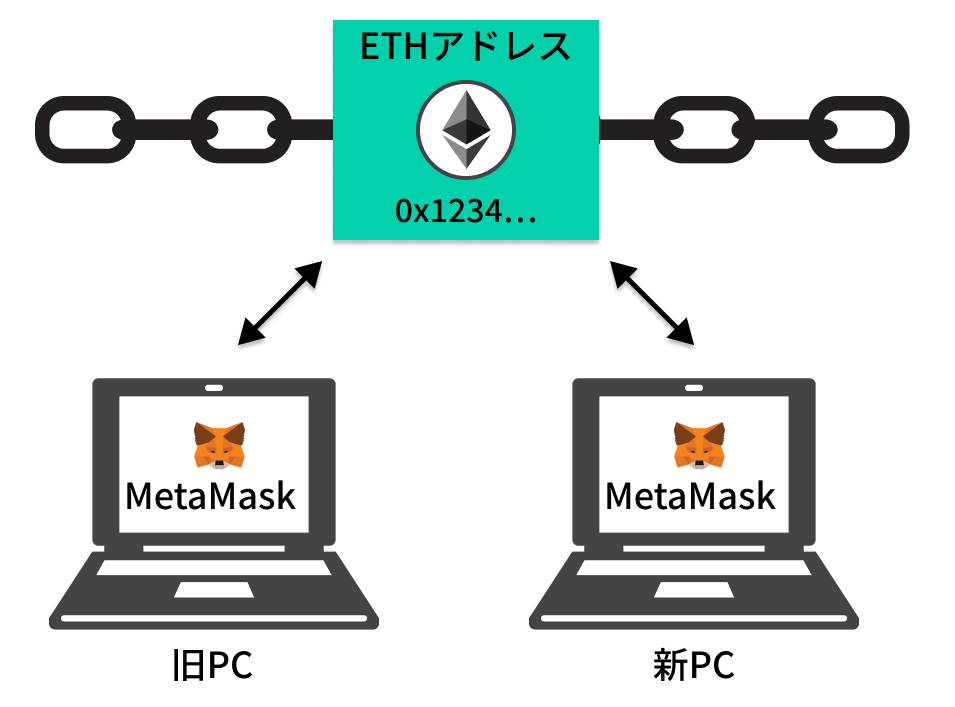
以前のPCを破棄したり他人に渡すときは、必ず旧PCからMetaMaskを削除しておきましょう。
MetaMaskを移行する手順
注意点が分かったところで、MetaMaskの移行手順を説明しておきます。
ステップ① 拡張機能をインストールする
まずは、新しいPCのブラウザにMetaMask拡張機能をインストールします。
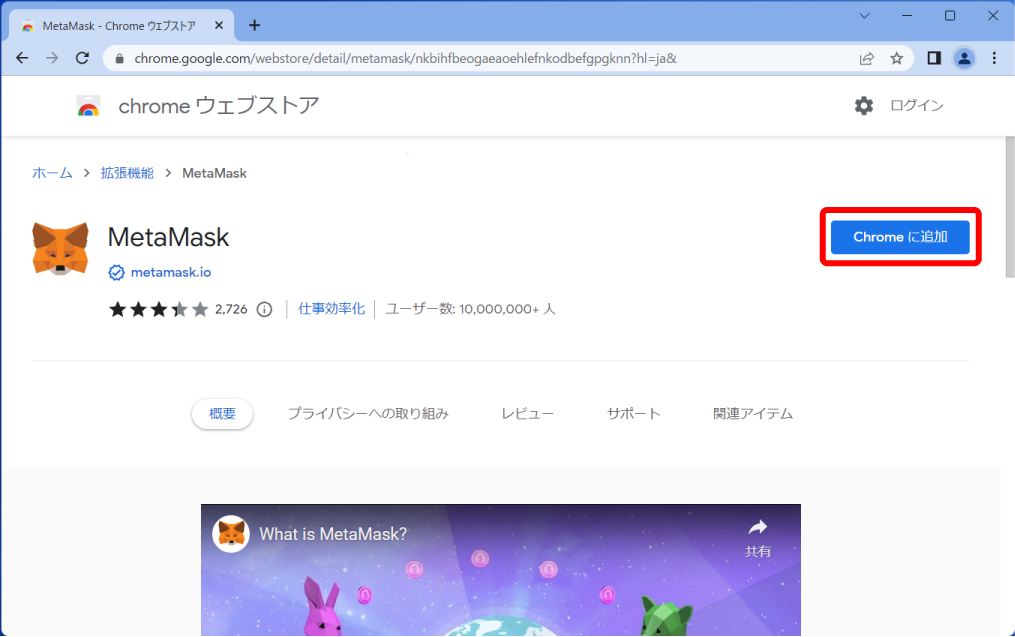
ステップ② ウォレットをインポートする
ここからはウォレットのインポート作業です。
- 「MetaMaskへようこそ」画面で「開始」ボタンをクリックします。
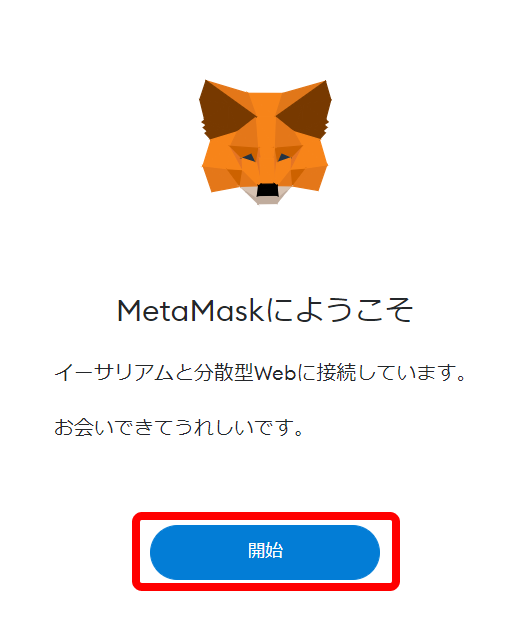
- 「MetaMask品質向上へのご協力のお願い」画面で「同意する」または「結構です」を選びます。
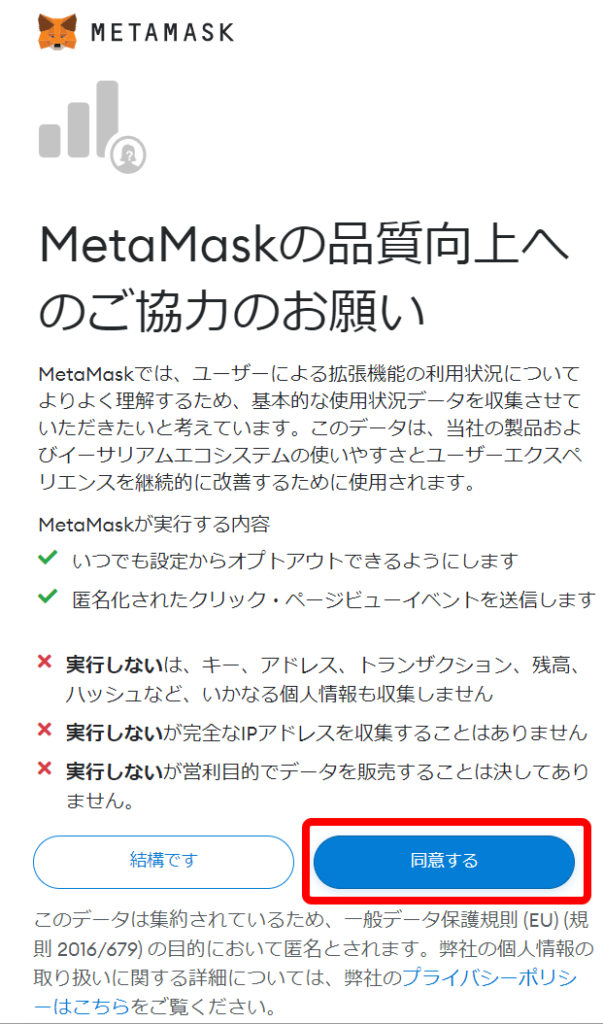
- 「ウォレットをインポート」を選択します。
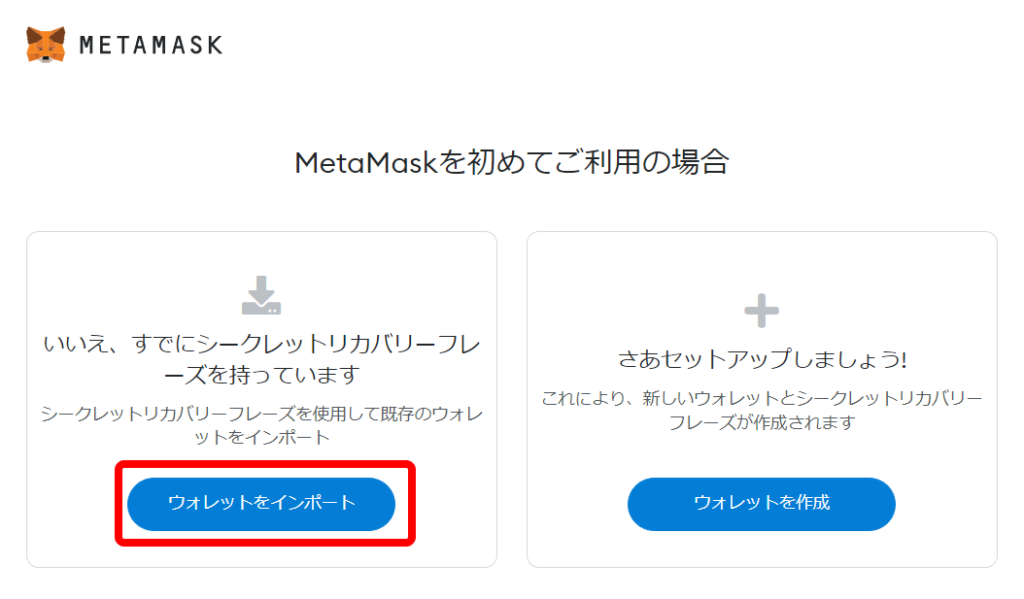
- ウォレットのインポート画面で、移行元PCで使っていたMetaMaskのシークレットリカバリーフレーズを入力します。
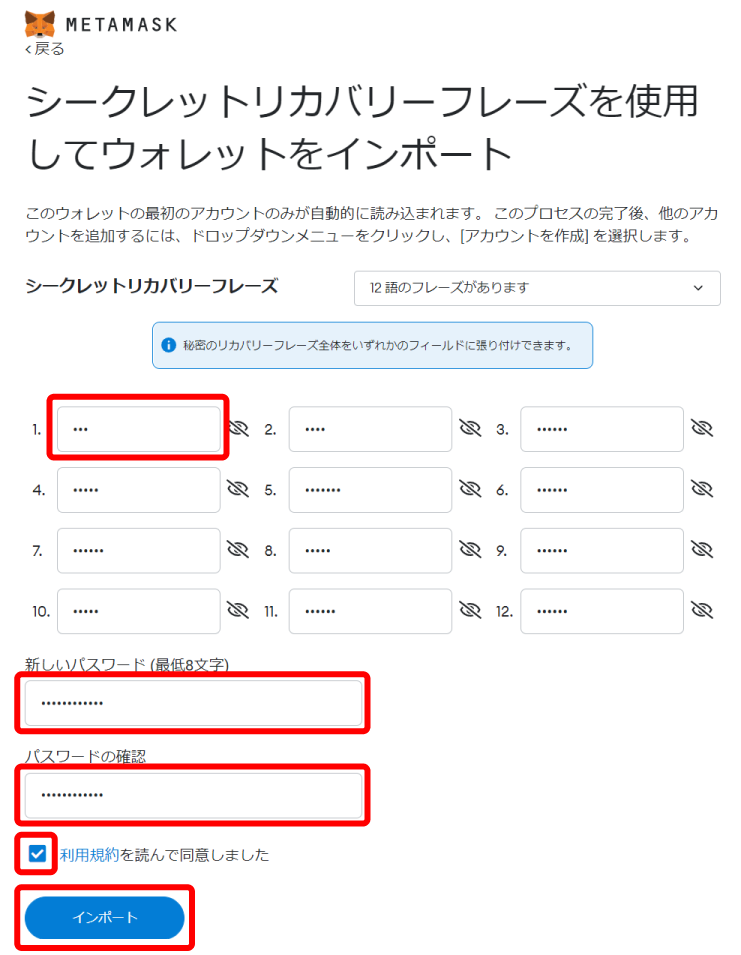
- パスワード欄には、MetaMaskを開くときに使うパスワードを入力します。
- 「利用規約を読んで同意しました」にチェックして、「インポート」ボタンをクリックします
- 「おめでとうございます!」画面が表示されたら完了です。
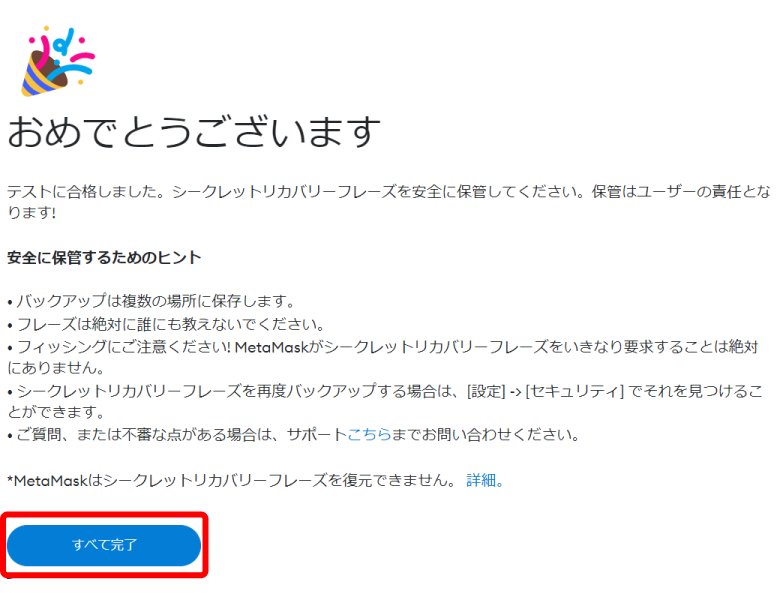
ウォレットの残高を確認する
インポートが終わったら、ウォレットの残高を確認してみましょう。
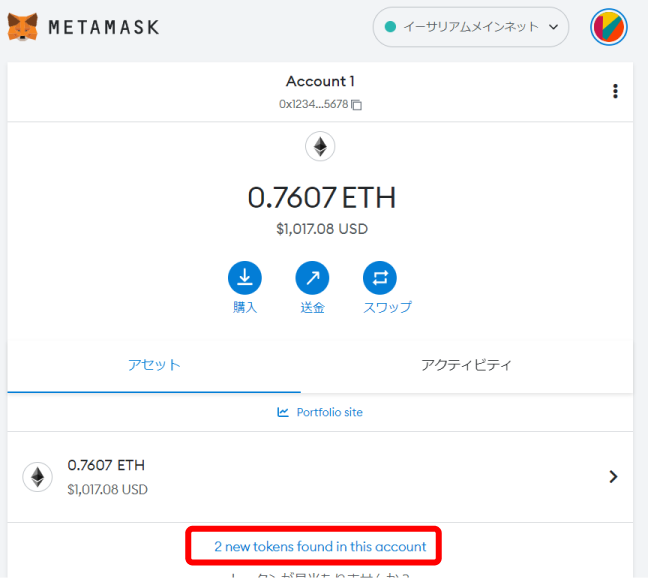
インポート直後はWETHやUSDCなど一部の通貨が表示されません。
そのときは「2 new tokens found in this account」と表示されている部分をクリックし、「Allをインポート」をクリックしてください。
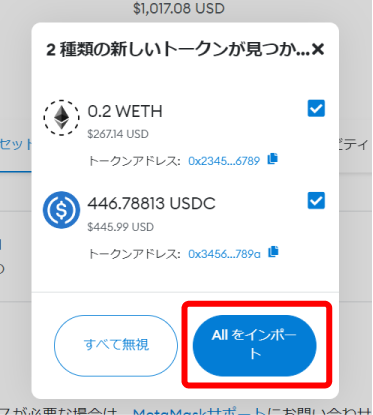
これですべての通貨が表示されるようになります。
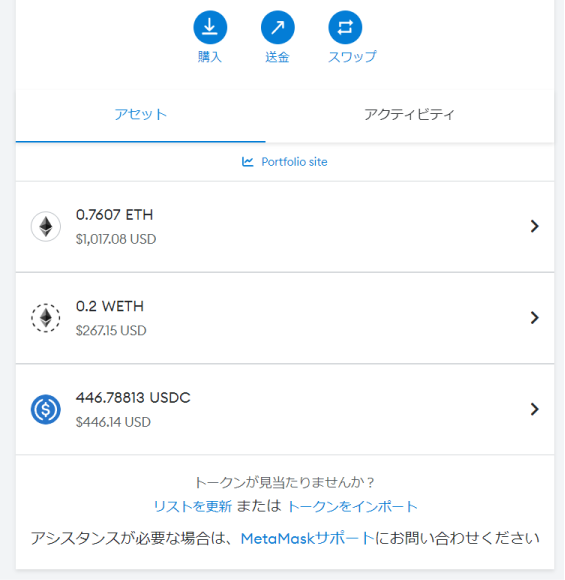
まとめ:ウォレットをインポートするだけ。暗号資産の移行は不要
以上、MetaMaskの別PCへの移行方法を説明しました。
暗号資産はブロックチェーン上にあるので、暗号資産やNFT自体の送金や移行手続きは必要ありません。
新しいPCでもこれまで通り、MetaMaskが使えますよ。

